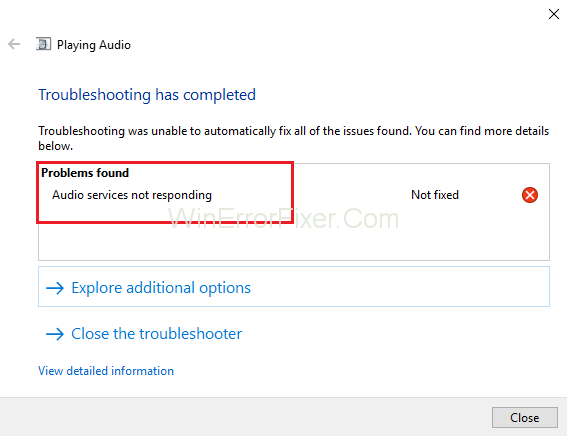Chybové hlásenie „ Zvukové služby neodpovedajú “ je chyba, ktorú generuje nástroj na riešenie problémov so zvukom systému Windows, ktorý sa zvyčajne spúšťa v čase, keď sa vyskytnú problémy so zvukovými zariadeniami. Táto chyba v skutočnosti znamená, že vaše zvukové zariadenie nereaguje a neodpovedá na vaše správy ani príkazy vášho počítača.
Zvukové služby neodpovedajú je veľmi častá chyba. Vo všeobecnosti sa vyskytuje, keď aktualizujete svoju verziu systému Windows pomocou služby Windows Update. Existuje niekoľko metód, ktoré môžu pomôcť pri riešení problému, keď zvukové služby neodpovedajú.
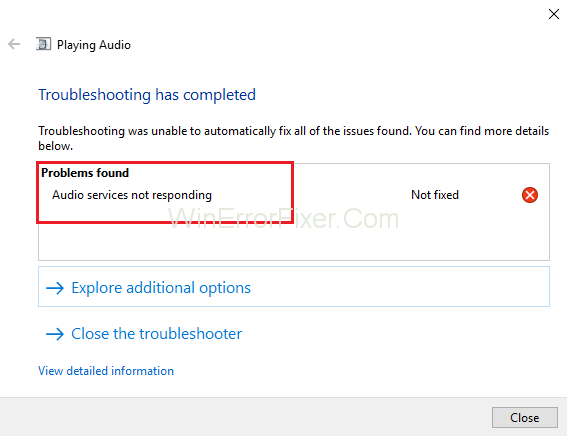
Obsah
Ako opraviť zvukové služby, ktoré nereagujú v systéme Windows 10
Tieto metódy zahŕňajú zabezpečenie aktualizácie ovládačov na najnovšiu verziu a všetky zvukové služby fungujú podľa očakávania. V prípade, že tieto metódy nevyriešia situáciu, musíte sa uchýliť k obnoveniu systému.
Riešenie 1: Reštartovanie zvukových služieb
Pred skokom na zložité a rozsiahle riešenia by ste mali začať reštartovaním zvukovej služby. Spolu s vaším zvukovým hardvérom a ovládačmi je k dispozícii aj audio služba, ktorá je zodpovedná za správu zvuku na vašom počítači. Jednoduchým reštartom sa reštartujú jeho konfigurácie a môže sa vyriešiť problém, že zvukové služby neodpovedajú:
Krok 1: Najprv stlačením kombinácie klávesov Windows + R otvorte Spustiť. Potom zadajte „services.msc“ a stlačte kláves Enter .
Krok 2: Keď ste v službách, prejdite všetky položky, kým neuvidíte „Windows Audio“ . Teraz naň kliknite pravým tlačidlom myši a potom kliknite na „Reštartovať“ .
Krok 3: Potom znova kliknite pravým tlačidlom myši na položku a kliknite na položku Vlastnosti. Teraz nastavte typ spustenia ako „Automatický“ . Nakoniec kliknite na Použiť pre uloženie vykonaných zmien a potom na Ukončiť .
Krok 4: Teraz prejdite späť na služby a nájdite Windows Audio Endpoint Builder . Kliknite naň pravým tlačidlom myši a potom kliknite na tlačidlo Štart .
Krok 5: Po spustení procesu otvorte jeho vlastnosti a nastavte typ spustenia na Automatické . Kliknite na Apply , aby ste uložili zmeny a potom na Exit .
Krok 6: Nakoniec reštartujte počítač a zistite, či problém so zvukovými službami neodpovedá stále pretrváva.
Riešenie 2: Inštalácia Realtek alebo High Definition Audio Device
Mnoho používateľov uviedlo, že tento problém vyriešila inštalácia ovládača zvukového zariadenia s vysokým rozlíšením namiesto IDT zvukového kodeku s vysokým rozlíšením atď. Túto metódu môžete vyskúšať skôr, ako sa uchýlite k obnoveniu systému alebo vykonaniu čistej inštalácie.
Krok 1: Najprv stlačte kombináciu klávesov Windows + X , aby ste spustili ponuku rýchleho spustenia a potom kliknite na Správca zariadení zo zoznamu zobrazených možností.
Krok 2: Raz v Správcovi zariadení rozbaľte kategóriu „Ovládače zvuku, videa a hier“ .
Krok 3: Teraz kliknite pravým tlačidlom myši na zvukové zariadenie a potom kliknite na Aktualizovať ovládač , po ktorom sa zobrazí možnosť s otázkou, či sa má ovládač nainštalovať manuálne alebo automaticky. Kliknite na možnosť Vyhľadať softvér ovládača v mojom počítači .
Krok 4: Potom kliknite na možnosť Nechajte ma vybrať zo zoznamu dostupných ovládačov v počítači .
Krok 5: Teraz zrušte začiarknutie možnosti „zobraziť kompatibilný hardvér“ , aby ste sa uistili, že všetky výsledky sú uvedené v zozname ovládačov. Prejdite všetky ovládače, kým neuvidíte Zvukové zariadenie s vysokým rozlíšením a potom naň kliknite a stlačte Ďalej .
Krok 6: Postupujte podľa pokynov na obrazovke, aby ste dokončili proces inštalácie. Reštartujte počítač a skontrolujte, či bol problém vyriešený alebo nie.
Poznámka: Ak táto metóda nefunguje, mali by ste sa pokúsiť stiahnuť ovládače z oficiálnej webovej stránky výrobcu. Teraz ich nainštalujte pomocou metódy uvedenej vyššie. Tým sa problém v mnohých prípadoch vyriešil.
Riešenie 3: Skontrolujte zvukové komponenty
Predtým, ako usúdite, že problém je technický, skontrolujte, či sú všetky zvukové komponenty spustené. V prípade, že niektorý z nich nefunguje, môže to byť dôvod, prečo sa zobrazí chybové hlásenie Zvukové služby neodpovedajú.
Skúste tiež vypnúť antivírusový softvér, pretože občas blokuje niektoré nevinné programy, ktoré vám môžu spôsobiť utrpenie. Ide o služby a ich vylúčenie môže spôsobiť nezrovnalosti.
Krok 1: Najprv stlačením kombinácie klávesov Windows + R otvorte okno Spustiť.
Krok 2: Do okna Spustiť zadajte „services.msc“ a potom stlačte kláves Enter .
Krok 3: Teraz sa uistite, že služby uvedené nižšie sú stále spustené. Ak služby nie sú spustené, kliknite na ne pravým tlačidlom myši a potom kliknite na položku Štart .
RPC Endpoint Mapper
Vzdialené volanie procedúry (RPC)
Spúšťač procesov servera DCOM
Krok 4: Tiež sa uistite, že všetky tieto služby boli nastavené na spustenie ako „Automaticky“ .
Krok 5: Po spustení procesov (v prípade, že boli vypnuté), skontrolujte, či sa daný problém vyriešil alebo nie. Ak problém pretrváva, môžete skúsiť reštartovať počítač a znova skontrolovať.
Riešenie 4: Vykonanie niektorých pokynov príkazového riadka
Ak boli kontroly na vašom počítači správne a obe vyššie opísané metódy pre vás nefungovali, môžete skúsiť vykonať niektoré zvýšené pokyny príkazového riadka.
Poznámka: Na vykonanie tejto operácie bude potrebný administrátorský účet.
Krok 1: Najprv použite kombináciu klávesov Windows + S a potom zadajte „príkazový riadok“ a kliknite pravým tlačidlom myši na aplikáciu a potom kliknite na možnosť „Spustiť ako správca“ .
Krok 2: Vo zvýšenom príkazovom riadku zadajte príkaz uvedený nižšie a stlačte kláves Enter:
Net localgroup
Administrators /add
Network service
Krok 3: Potom zadajte príkaz uvedený nižšie a znova stlačte kláves Enter:
Net localgroup
Administrators /add
localservice
Krok 4: Po vykonaní oboch týchto krokov zadajte „exit“ a potom stlačte kláves Enter.
Krok 5: Nakoniec reštartujte počítačový systém a zistite, či problém so zvukovými službami neodpovedá stále pretrváva alebo nie.
Riešenie 5: Inštalácia predvolených ovládačov zvuku
Váš operačný systém sa z času na čas aktualizuje na najnovšiu verziu. Zvukové ovládače sú tiež súčasťou väčšiny balíkov a časom sa aktualizujú.
Počítačový systém má už uložený základný predvolený ovládač, takže pri odinštalovaní aktuálnych ovládačov zvuku systém rozpozná pripojený hardvér a nainštaluje požadovaný ovládač. Môžete skúsiť nainštalovať predvolené ovládače do počítača, aby ste túto situáciu napravili:
Krok 1: Najprv stlačte kombináciu klávesov Windows + S , aby ste otvorili ponuku vyhľadávania na paneli Štart. Teraz do zobrazeného dialógového okna napíšte „systém“ a potom kliknite na prvú položku, ktorá sa vráti vo výsledku.
Krok 2: Keď ste v systéme, na ľavej strane obrazovky kliknite na možnosť „Rozšírené nastavenia systému“ .
Krok 3: Prejdite na kartu Hardvér a potom kliknite na možnosť Nastavenie inštalácie zariadenia .
Krok 4: Teraz kliknite na možnosť, ktorá hovorí „Nie (vaše zariadenie nemusí fungovať podľa očakávania)“ . Potom stlačte Uložiť zmeny a ukončiť. Tým sa zakáže aktualizácia systému Windows a zabráni sa automatickej aktualizácii zvukových ovládačov.
Poznámka: Ak táto metóda pre vás nefunguje, uistite sa, že ste znova zmenili možnosť späť na „Áno“.
Krok 5: Potom stlačením kombinácie klávesov Windows + X otvorte ponuku rýchleho spustenia a potom kliknite na „Správca zariadení“ v zozname dostupných možností.
Krok 6: Raz v Správcovi zariadení rozbaľte kategóriu „Ovládače zvuku, videa a hier“ .
Krok 7: Potom kliknite pravým tlačidlom myši na zvukové zariadenie a kliknite na „Odinštalovať zariadenie“ .
Krok 8: Teraz začiarknite políčko odinštalovaný ovládač, aby ste mohli odinštalovať aj ovládač a potom pokračujte v procese odinštalovania.
Krok 9: Po odinštalovaní zariadenia kliknite pravým tlačidlom myši na ľubovoľné prázdne miesto v Správcovi zariadení a potom kliknite na „Vyhľadať zmeny hardvéru“ . Teraz váš systém rozpozná zvukový hardvér na vašom PC a potom automaticky nainštaluje predvolené ovládače prítomné vo vašom systéme.
Krok 10: Nakoniec zistite, či to má nejaký význam. Nakoniec reštartujte počítač po dokončení inštalácie predvolených ovládačov.
Riešenie 6: Obnovte z posledného bodu obnovenia/urobte čistú inštaláciu
Ak všetky vyššie opísané metódy zlyhali pri náprave situácie, nezostáva vám iná možnosť, ako obnoviť systém Windows do posledného bodu obnovenia. V prípade, že nemáte bod obnovenia, môžete skúsiť nainštalovať čistú verziu systému Windows.
Ak chcete zálohovať svoje údaje pomocou externého úložiska, uložte si všetky svoje licencie, môžete použiť pomôcku „Belarc“ , potom môžete prejsť na čistú inštaláciu.
Nižšie sú uvedené kroky na obnovenie systému Windows z posledného bodu obnovenia:
Krok 1: Najprv stlačením kombinácie klávesov Windows + S otvorte vyhľadávací panel ponuky Štart, potom do poľa zadajte „obnoviť“ a potom kliknite na prvý program v zozname výsledkov.
Krok 2: Po otvorení nastavení obnovenia kliknite na položku Obnovenie systému , ktorá sa nachádza na karte Ochrana systému na začiatku okna.
Krok 3: Otvorí sa sprievodca, ktorý vás prevedie všetkými krokmi na obnovenie systému. Teraz kliknite na Ďalej a potom pokračujte ďalšími pokynmi.
Krok 4: Potom kliknite na Vyberte bod obnovenia zo zoznamu dostupných možností. V prípade, že máte viac ako jeden bod obnovenia, budú tam uvedené všetky.
Krok 5: Potom systém Windows naposledy potvrdí vaše akcie pred spustením procesu obnovenia systému. Odporúča sa uložiť všetku svoju prácu. Pre každý prípad si urobte zálohu dôležitých údajov a potom pokračujte v procese.
Krok 6: Po úspešnom dokončení obnovy sa prihláste do systému. Skontrolujte, či chyba Zvukové služby neodpovedajú zmizla alebo nie.
Odporúčané:
Záver
Prejdite si sprievodcu s bdelou mysľou. Dôsledne postupujte podľa krokov, začnite s metódou 1 a postupujte úplne nadol, kým jedna z metód nenapraví situáciu. Dúfam, že sa vám táto príručka ukáže ako užitočná.